Bogføre flere overflytningsordrer på samme tid
Vigtige oplysninger
Dette indhold er arkiveret og opdateres ikke. Du kan få den nyeste dokumentation ved at gå til Nyheder og planlagte tiltag til Dynamics 365 Business Central. Du kan få vist de seneste udgivelsesplaner i Udgivelsesplaner til Dynamics 365, Power Platform og Cloud for Industry.
| Aktiveret til | Offentlig forhåndsversion | Generel tilgængelighed |
|---|---|---|
| Brugere, automatisk |  1. marts 2023 1. marts 2023 |
 1. april 2023 1. april 2023 |
Forretningsværdi
I stedet for at bogføre individuelle overførselsordrer én efter én, kan du vælge flere ikke-bogførte dokumenter på en liste for at bogføre dem med det samme eller i en batch i henhold til en tidsplan, f.eks. sidst på dagen. Det kan f.eks. være nyttigt, hvis kun en supervisor kan bogføre dokumenter, der er oprettet af andre brugere, eller for at undgå problemer med systemets ydeevne, der kan opstå, hvis du bogfører i arbejdstiden.
Funktionsdetaljer
At batchbogføre flere overførselsordrer
Følgende procedure beskriver, hvordan du bogfører overførselsordrer i en batch.
Søg efter siden Overfør ordrer, og vælg derefter det relaterede link.
På siden Overfør ordrer skal du vælge de ordrer, der skal bogføres.
I feltet Nr. skal du åbne kontekstmenuen og vælge Vælg flere.
Markér afkrydsningsfeltet for linjerne for hver ordre, du vil bogføre.
Vælg handlingen Bogføring, og vælg derefter Bogfør batch.
Udfyld felterne efter behov på siden Batchbogfør overførselsordre.
For overførselsordrer, der bruger et sted i transit, kan du vælge Afsend eller Modtag. Gentag dette trin, hvis du skal gøre begge dele. For ordrer, hvor Direkte bogføring er slået til, fungerer begge muligheder på samme måde og bogfører ordren fuldstændigt.
Vælg OK.
Hvis du vil have vist potentielle problemer skal du åbne siden Fejlmeddelelsesregistrering.
Bemærk
Det kan tage noget tid at bogføre flere dokumenter, og det kan blokere andre brugere. Overvej at aktivere baggrundsbogføring. Du kan finde flere oplysninger i Bruge opgavekøer til at planlægge opgaver.
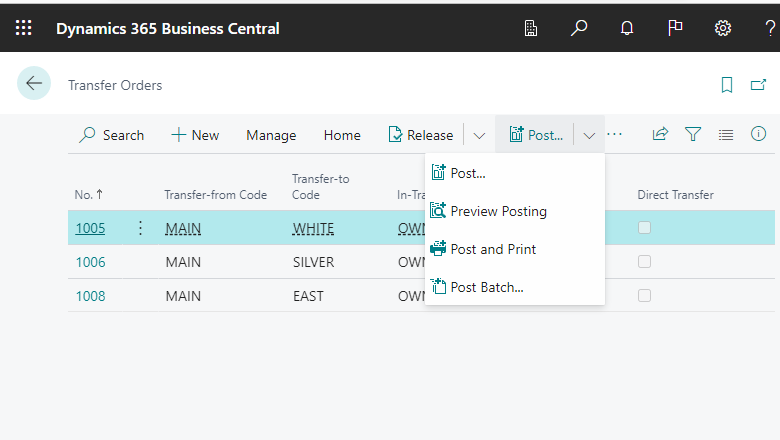
Sådan opretter du en jobkøangivelse til batchbogføring af salgsordrer
Du kan også bruge jobkøen til at planlægge, at bogføring skal ske på et tidspunkt, der er praktisk for din organisation. Det kan f.eks. give mening for din virksomhed at køre bestemte rutiner, når det meste af dataindtastningen er udført for dagen.
Følgende procedure viser, hvordan du opsætter rapporten Batchbogfør overførselsordrer til automatisk at bogføre direkte overførselsordrer kl. 16.00 på hverdage.
Søg efter siden Opgavekøposter, og vælg derefter det relaterede link.
Vælg handlingen Ny.
Vælg Rapport i feltet Objekttype, der skal køres.
Vælg 5707, Batchbogfør overførselsordrer i feltet Objekt-id at køre.
Markér afkrydsningsfeltet Rapportanmodningsside.
På anmodningssiden Batchpostoverførselsordrer skal du vælge indstillingen Send, filtrere på Direkte overførsel, og vælg derefter OK.
Vigtige oplysninger
Det er vigtigt at indstille filtre. Ellers vil Business Central bogføre alle dokumenter, selvom de ikke er klar. Overvej at indstille et filter på feltet Status for værdien Frigivet og et filter på feltet Bogføringsdato for værdien i dag. Du kan få flere oplysninger i Sortering, Søgning og Filtrering.
Markér alle afkrydsningsfelter fra Kør om mandagen til Kør om fredagen.
I feltet Starttid skal du indtaste 16.00.
Vælg handlingen Sæt Status til Klar.
Overflytningsordrer, der er inden for definerede filtre, vil nu blive sendt hver hverdag kl. 16.00.
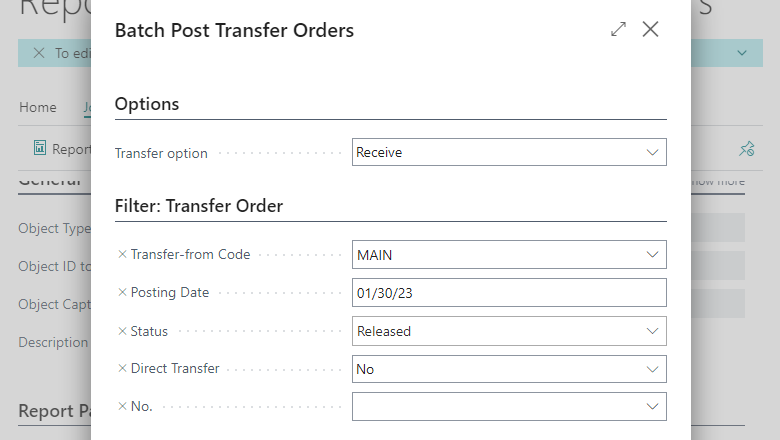
Tak til vores community for jeres værdifulde bidrag til Microsofts åben kildekode BusinessCentralApps-repo på GitHub.
Fortæl os, hvad du synes
Hjælp os med at forbedre Dynamics 365 Business Central ved at diskutere idéer, komme med forslag og give feedback. Brug forummet på https://aka.ms/bcideas.
Tak for din idé
Tak for din indsendelse af denne idé. Vi har lyttet til din idé samt til kommentarer og afstemninger for bedre at kunne beslutte, hvad der skal føjes til vores produktplaner.
Se også
Overflytte lagerbeholdning mellem lokationer (dokumentation)